excel表格中的数据怎么做图表对比?
时间:2021-08-10 来源:互联网
图表作为excel强大的工具一直很受大家喜爱,现在分享一个非常好用的数据对比图显示我们的数据,效果如下图。
软件名称:Excel2007 绿色版精简免费[58MB] 软件大小:58MB更新时间:2016-06-27立即下载

1、首先准备测试数据,我们用1至12月的预计金额和实际支付作为测试数据。

2、打开插入选项卡我们选择一个柱状图插入。

3、在空白的柱状图上右击,单击选择数据。

4、数据源选择我们的数据表。

5、这样就形成了一个初始的柱状图。

6、我们需要对这个柱状图进行一下修改,首先我们将预计金额(蓝色的)选中,然后右击,设置数据系列格式。

7、系列选项,设置主坐标轴,分类间距设置为100%。

8、仍然在预计金额选中的状态下,在格式选项卡中,设置形状填充为无填充。

9、将其形状轮廓粗细设置成3磅,并设置一下颜色。

10、现在初步设置好了预计金额部分,开始设计实际支付。选中实际支付右击,选中设置数据系列格式。

11、这里我们设置成次坐标轴,分类间距350%。

12、然后我们设计一下实际支付的填充色,就大功告成了。实际支付在预计金额的框内,超出还是没有超出一目了然。

13、最后我们改善一下,选中实际支付右击,添加数据标签,将实际支付金额显示出来。

14、完成了,如图。

相关推荐:
excel中怎么用图表展示分量和总量?
Excel2016表格中怎么调整图表大小?
Excel怎么制作动态图表实现数据对比查询?
相关阅读更多 +
-
 云三角洲网页版登录-云三角洲最佳玩法指南 2026-01-15
云三角洲网页版登录-云三角洲最佳玩法指南 2026-01-15 -
 鲨鱼补充水分要喝海水吗 神奇海洋1月8日答案最新 2026-01-15
鲨鱼补充水分要喝海水吗 神奇海洋1月8日答案最新 2026-01-15 -
 歪歪漫画秋蝉入口地址-秋蝉漫画免费下拉式阅读网址 2026-01-15
歪歪漫画秋蝉入口地址-秋蝉漫画免费下拉式阅读网址 2026-01-15 -
 蒙太奇是什么梗揭秘电影剪辑神技巧让视频秒变高级 2026-01-15
蒙太奇是什么梗揭秘电影剪辑神技巧让视频秒变高级 2026-01-15 -
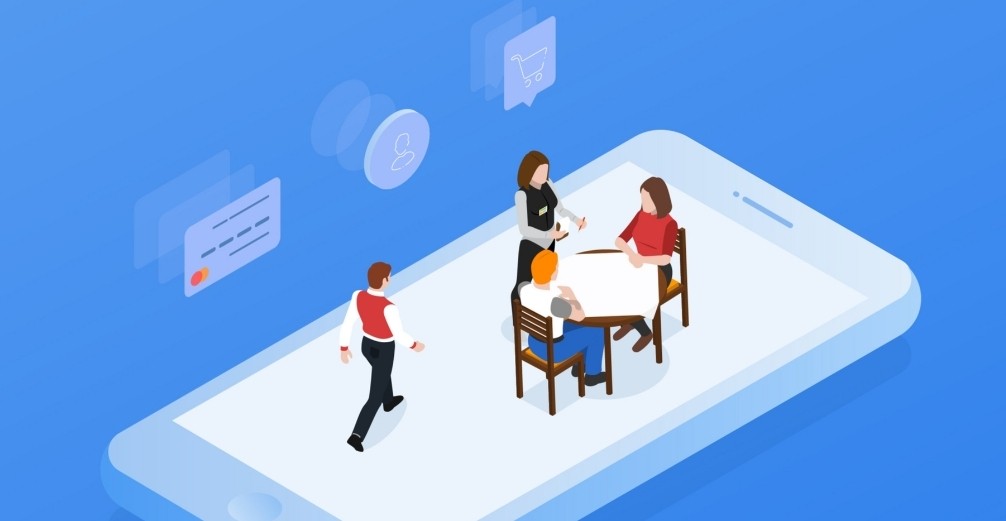 浏览器网页版入口-主流浏览器官网在线直达 2026-01-15
浏览器网页版入口-主流浏览器官网在线直达 2026-01-15 -
 光遇服务器爆满解决方法介绍 2026-01-15
光遇服务器爆满解决方法介绍 2026-01-15
最近更新





